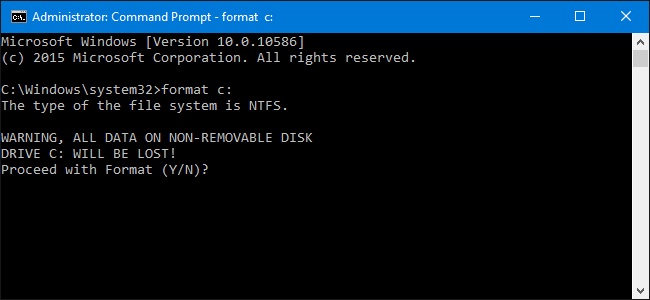
El símbolo del sistema y el programa Ejecutar son herramientas bastante poderosas en el mundo de Windows. Si prefiere que usuarios específicos en una computadora no tengan acceso a ellos, no es demasiado difícil de hacer.
Windows facilita bastante la apertura del símbolo del sistema , y hay todo tipo de cosas útiles que puede hacer con él. También puede ser una herramienta peligrosa en manos de los inexpertos, ya que expone una gran cantidad de poder y, a veces, es difícil comprender todas las ramificaciones de un comando. El programa Ejecutar es igualmente peligroso, ya que puede usarlo para ejecutar muchos de los mismos comandos que usaría en el símbolo del sistema. Existen todo tipo de razones por las que puede desear deshabilitar estas funciones para ciertos usuarios en una computadora. Quizás tienes niños que comparten una computadora familiar o permites que los invitados usen tu computadora cuando se quedan contigo. O tal vez esté ejecutando una computadora comercial como un quiosco para los clientes y necesita bloquearla. Cualquiera sea su razón, tenemos la solución para usted.
Usuarios domésticos: deshabilite el símbolo del sistema y ejecute el programa editando el registro
Si tiene una edición Home de Windows, tendrá que editar el Registro de Windows para realizar estos cambios. También puede hacerlo de esta manera si tiene Windows Pro o Enterprise, pero simplemente se siente más cómodo trabajando en el Registro. (Sin embargo, si tiene Pro o Enterprise, le recomendamos que utilice el Editor de políticas de grupo local más sencillo, como se describe en la siguiente sección). Tenga en cuenta, sin embargo, que al editar el Registro, deberá iniciar sesión como el usuario para el que desea desactivar el apagado.
Advertencia estándar: el Editor del Registro es una herramienta poderosa y su uso indebido puede hacer que su sistema sea inestable o incluso inoperable. Este es un truco bastante simple y mientras sigas las instrucciones, no deberías tener ningún problema. Dicho esto, si nunca ha trabajado con él antes, considere leer sobre cómo usar el Editor del Registro antes de comenzar. Y definitivamente haga una copia de seguridad del Registro (¡y de su computadora !) Antes de realizar cambios.
Para comenzar, inicie sesión como el usuario para el que desea realizar estos cambios. Abra el Editor del Registro presionando Inicio y escribiendo «regedit». Presione Entrar para abrir el Editor del Registro y otorgarle permiso para realizar cambios en su PC. Primero, deshabilitará el símbolo del sistema. En el Editor del Registro, use la barra lateral izquierda para navegar hasta la siguiente clave:
HKEY_CURRENT_USER \ SOFTWARE \ Políticas \ Microsoft \ Windows \ System
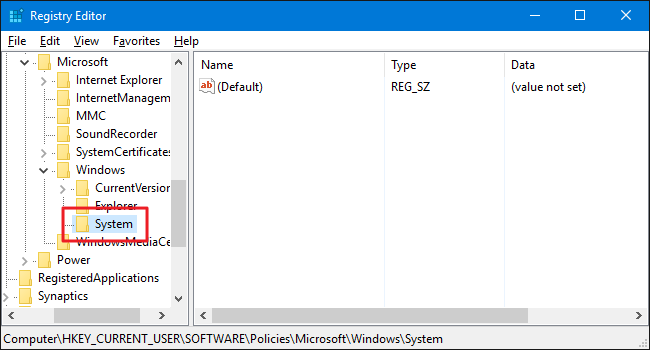
A continuación, creará un nuevo valor en esa clave. Haga clic con el botón derecho en el icono Sistema y seleccione Nuevo> Valor DWORD (32 bits). Nombra el nuevo valor DisableCMD.
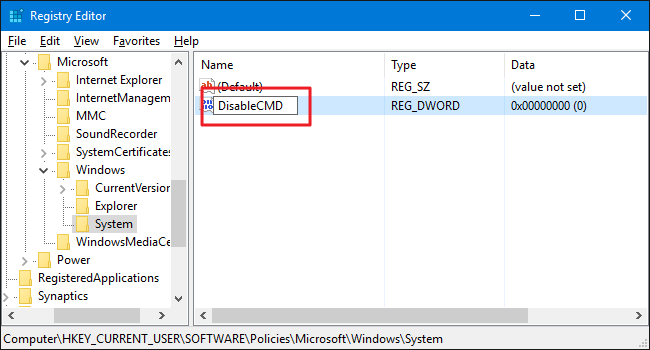
Ahora, va a modificar ese valor. Haga doble clic en el nuevo DisableCMDvalor y establezca el valor en 1en el cuadro «Información del valor» y haga clic en Aceptar.

Ahora que el símbolo del sistema está deshabilitado, el siguiente paso es deshabilitar el programa Ejecutar. En el Editor del registro, navegue hasta la siguiente clave:
HKEY_CURRENT_USER \ SOFTWARE \ Microsoft \ Windows \ CurrentVersion \ Policies \ Explorer
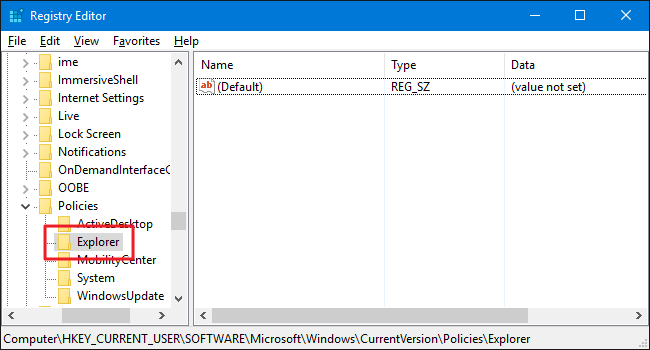
Haga clic con el botón derecho en el icono del Explorador y seleccione Nuevo> Valor DWORD (32 bits). Nombra el nuevo valor NoRun.
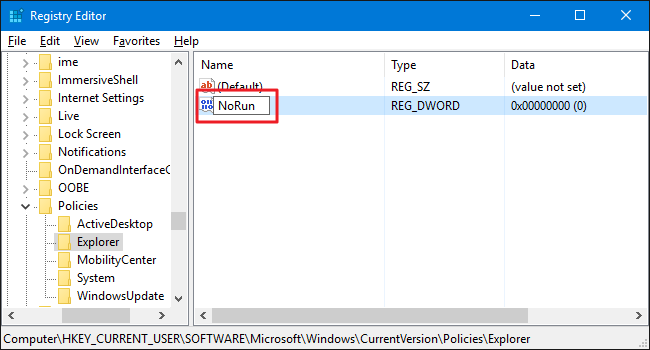
Haga doble clic en el nuevo NoRunvalor y establezca el cuadro «Información del valor» en 1.
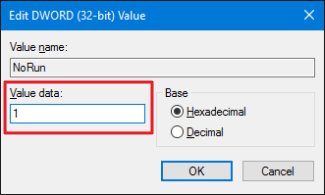
Haga clic en Aceptar, salga del Editor del Registro, reinicie su computadora e inicie sesión como el usuario para el que realizó el cambio. Ese usuario ya no debería tener acceso al programa Ejecutar o al Símbolo del sistema. Si intentan acceder al comando Ejecutar mientras está deshabilitado, verán el siguiente mensaje de error.
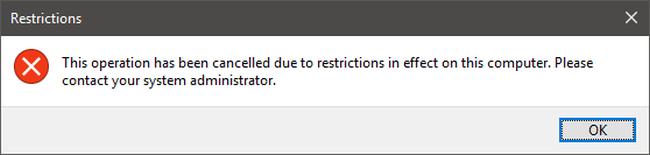
Si desea volver a habilitar el símbolo del sistema o el programa Ejecutar, simplemente vuelva a iniciar sesión como ese usuario, abra el Registro y establezca cualquiera de los valores en 0.
Descargue nuestros trucos de registro con un solo clic
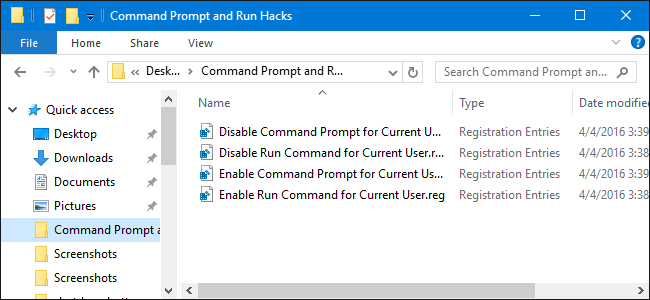
Si no tiene ganas de sumergirse en el Registro, hemos creado algunos trucos de registro descargables que puede utilizar. Hay trucos para deshabilitar y volver a habilitar tanto el símbolo del sistema como el programa Ejecutar. Los cuatro trucos se incluyen en el siguiente archivo ZIP. Haga doble clic en el que desea usar y haga clic en las indicaciones. Cuando haya aplicado los trucos que desea, reinicie su computadora
Símbolo del sistema y ejecutar hacks
Estos trucos son en realidad solo las claves aplicables, reducidas a los valores de los que hablamos en la sección anterior y luego exportadas a un archivo .REG. La ejecución de cualquiera de los hacks de habilitación cambia ese valor en particular a 1. La ejecución de cualquiera de los hacks de habilitación establece ese valor en particular de nuevo en 0. Y si le gusta jugar con el Registro, vale la pena tomarse el tiempo para aprender cómo crear su propio Registro. hacks .
Usuarios profesionales y empresariales: deshabilite el símbolo del sistema y ejecute el programa con el editor de políticas de grupo local
Si está utilizando Windows Pro o Enterprise, la forma más sencilla de deshabilitar el programa Símbolo del sistema y ejecutar es mediante el Editor de políticas de grupo local. Es una herramienta bastante poderosa, por lo que si nunca la ha usado antes, vale la pena tomarse un tiempo para aprender lo que puede hacer . Además, si está en la red de una empresa, haga un favor a todos y consulte primero con su administrador. Si su computadora de trabajo es parte de un dominio, también es probable que sea parte de una política de grupo de dominio que sustituirá a la política de grupo local, de todos modos. Además, dado que creará ajustes de políticas para usuarios específicos , deberá dar el paso adicional de crear una consola de políticas orientada a esos usuarios.
En Windows Pro o Enterprise, busque el archivo MSC que creó para los usuarios a los que desea aplicar la política, haga doble clic para abrirlo y haga clic en Sí para permitirle realizar cambios. En la ventana Política de grupo para esos usuarios, en el panel de la izquierda, acceda a Configuración de usuario> Plantillas administrativas> Sistema. A la derecha, busque el elemento «Impedir el acceso al símbolo del sistema» y haga doble clic en él.
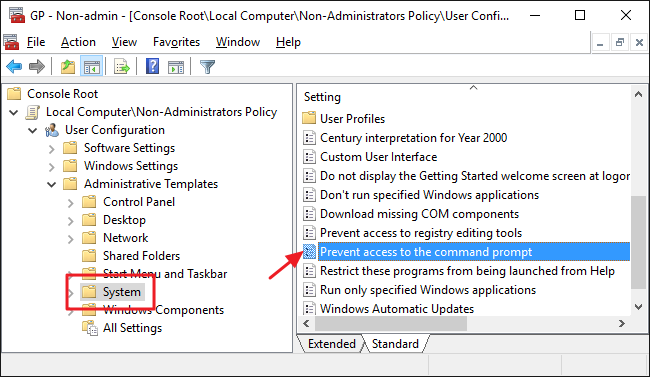
Establezca la política en Habilitada y luego haga clic en Aceptar. Tenga en cuenta también que hay un menú desplegable que le permite también deshabilitar la secuencia de comandos del símbolo del sistema. Esto elimina la capacidad del usuario de ejecutar scripts y archivos por lotes. Si realmente está tratando de bloquear la capacidad de la línea de comandos de un usuario experto, continúe y active esta configuración. Si solo está tratando de eliminar el acceso fácil desde el símbolo del sistema (o si necesita que Windows aún pueda ejecutar el cierre de sesión, el inicio de sesión u otros archivos por lotes), deje la configuración desactivada.
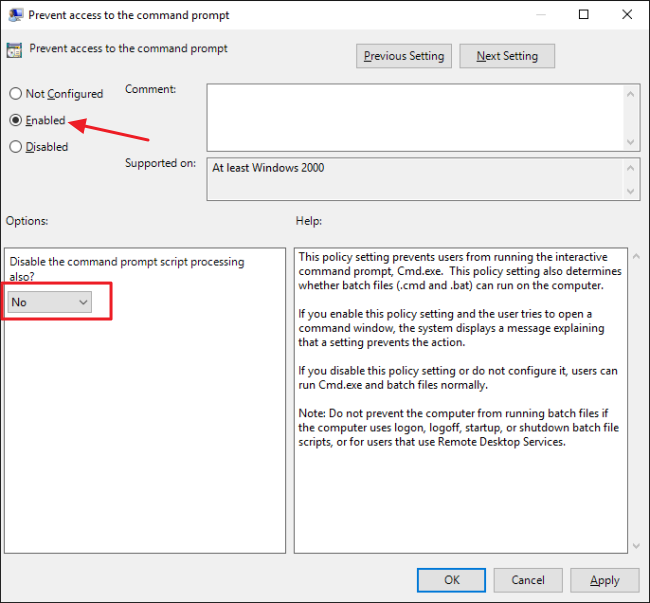
A continuación, desactivará la capacidad de acceder al programa Ejecutar. De vuelta en la ventana Política de grupo para esos usuarios, busque Configuración de usuario> Plantillas administrativas> Menú Inicio y barra de tareas. A la derecha, busque el elemento «Eliminar ejecución del menú Inicio» y haga doble clic en él.
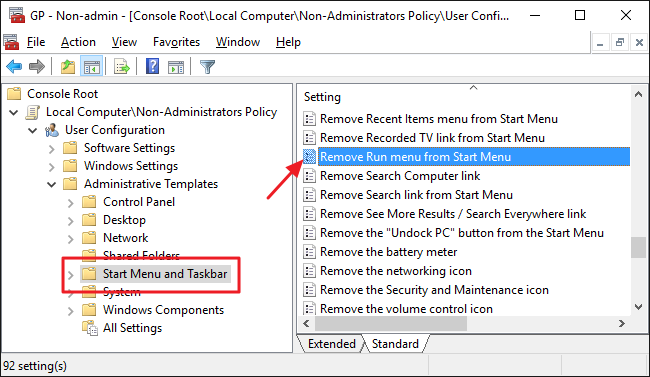
Establezca la política en Habilitada y luego haga clic en Aceptar.
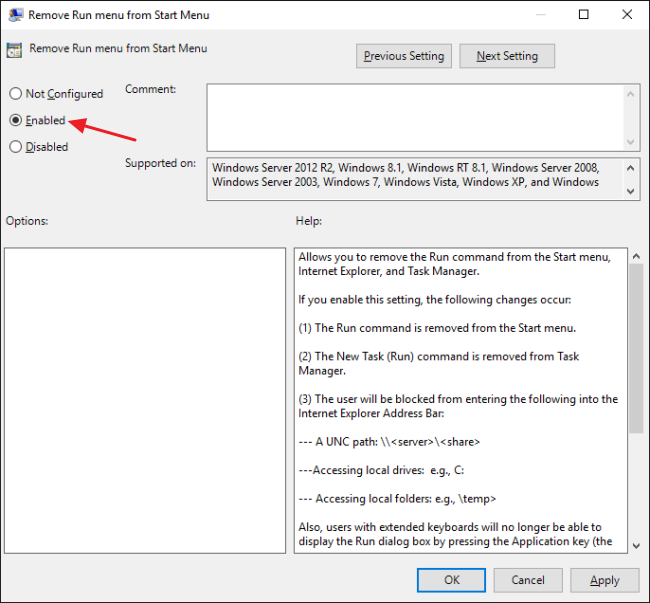
Ahora puede salir del Editor de políticas de grupo. Si desea probar la nueva configuración, cierre la sesión y vuelva a iniciarla como el usuario (o un miembro del grupo de usuarios) para el que realizó los cambios. Si desea volver a habilitar el símbolo del sistema o el programa Ejecutar, simplemente use el editor para restablecer los elementos como No configurados (o deshabilitados).
Y eso es. Se necesita un poco de trabajo, pero no es demasiado difícil bloquear algunas de estas herramientas más poderosas de los usuarios.


